Mise à jour avril 2024: Arrêtez de recevoir des messages d'erreur et ralentissez votre système avec notre outil d'optimisation. Obtenez-le maintenant à ce lien
- Téléchargez et installez l'outil de réparation ici.
- Laissez-le analyser votre ordinateur.
- L'outil va alors répare ton ordinateur.
La protection de la vie privée sur Internet est essentielle. Elle est devenue encore plus vulnérable que jamais. Bien que vous puissiez réduire votre empreinte en ligne en utilisant des services chiffrés, prenez les mesures nécessaires pour éviter d'être capturé par tous les profils. L'article d'aujourd'hui explique comment supprimer votre historique de recherche d'Outlook.com.

Les services de messagerie tels que Gmail, Outlook.com et autres constituent des ressources de base de données importantes pour le marketing direct. Si vous ne souhaitez pas partager vos informations, Outlook offre la possibilité de supprimer l'historique de vos recherches. Pour Outlook sur le Web et l'ancien Outlook.com classique, le processus est un peu différent.
Mise à jour d'avril 2024:
Vous pouvez désormais éviter les problèmes de PC en utilisant cet outil, comme vous protéger contre la perte de fichiers et les logiciels malveillants. De plus, c'est un excellent moyen d'optimiser votre ordinateur pour des performances maximales. Le programme corrige facilement les erreurs courantes qui peuvent survenir sur les systèmes Windows - pas besoin d'heures de dépannage lorsque vous avez la solution parfaite à portée de main :
- Étape 1: Télécharger PC Repair & Optimizer Tool (Windows 10, 8, 7, XP, Vista - Certifié Microsoft Gold).
- Étape 2: Cliquez sur “Start scan”Pour rechercher les problèmes de registre Windows pouvant être à l'origine de problèmes avec l'ordinateur.
- Étape 3: Cliquez sur “Tout réparer”Pour résoudre tous les problèmes.
Guide du nouvel Outlook sur le Web
- En haut de la page Paramètres, sélectionnez> Afficher tous les paramètres Outlook.
- Sélectionnez Général> Confidentialité et données.
Effectuez l'une des actions suivantes:
- Pour effacer l'historique de vos recherches, sélectionnez Effacer l'historique.
- Pour exporter votre historique de recherche dans un fichier.csv, sélectionnez Exporter.
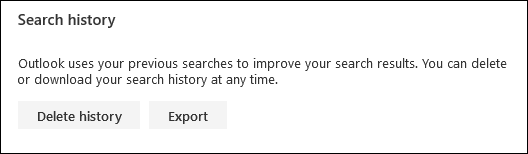
Utiliser l'historique de recherche dans la vue classique Outlook.com
- Cliquez sur l'engrenage dans la vue classique puis sur «Mail».
- Développez l'option Général, puis cliquez sur Exporter.
- Sur le côté droit, vous verrez la section Historique de recherche avec les options «Effacer l'historique» ou «Exporter».
- Pour exporter votre historique de recherche sous forme de fichier de valeurs séparées par des virgules (csv), cliquez sur Exporter. Selon les paramètres de téléchargement de votre navigateur, il sera immédiatement téléchargé vers votre emplacement de téléchargement par défaut ou vous demandera si vous souhaitez enregistrer ou ouvrir le fichier.
- Pour effacer l'historique de votre recherche, cliquez sur Effacer l'historique. Une boîte de dialogue de confirmation apparaît vous demandant de confirmer que vous souhaitez supprimer l'historique.
- Cliquez sur «Continuer» si vous êtes sûr de vouloir supprimer votre historique de recherche. Contrairement à la suppression d'e-mails ou de tâches, vous ne pouvez pas annuler cette étape. Cliquez sur Continuer uniquement si vous êtes sûr de vouloir supprimer votre historique de recherche.
Conseil d'expert Cet outil de réparation analyse les référentiels et remplace les fichiers corrompus ou manquants si aucune de ces méthodes n'a fonctionné. Cela fonctionne bien dans la plupart des cas où le problème est dû à la corruption du système. Cet outil optimisera également votre système pour maximiser les performances. Il peut être téléchargé par En cliquant ici

CCNA, développeur Web, dépanneur PC
Je suis un passionné d'informatique et un professionnel de l'informatique. J'ai des années d'expérience derrière moi dans la programmation informatique, le dépannage et la réparation de matériel. Je me spécialise dans le développement Web et la conception de bases de données. J'ai également une certification CCNA pour la conception et le dépannage de réseaux.

